¿Desea exportar datos de usuarios de WordPress a un archivo CSV? A veces puede necesitar los datos del usuario para agregarlos a un nuevo sitio web o para usarlos en otras campañas de marketing. Las herramientas de exportación de WordPress predeterminadas no le permiten exportar cuentas de usuario. En este artículo, le mostraremos cómo exportar fácilmente datos de usuarios de WordPress a un archivo CSV.
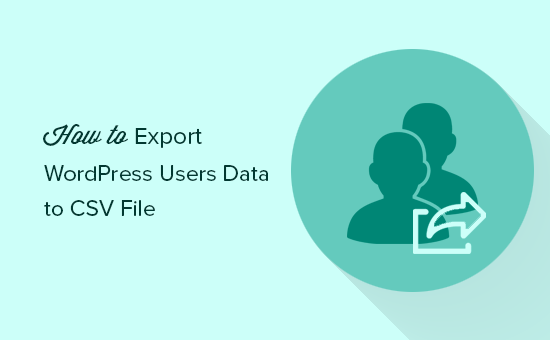
Cuándo y por qué exportar datos de usuarios de WordPress a un archivo CSV
La herramienta de exportación predeterminada de WordPress no incluye cuentas de usuario. Le permite crear cuentas de usuario durante la importación, solo si esos usuarios tienen contenido. Esto excluye los roles de usuario sin privilegios de escritura, como suscriptores o clientes en una tienda de comercio electrónico.
Si está moviendo un sitio web de WordPress, los datos del usuario ya estarán incluidos en su copia de seguridad de la base de datos de WordPress. ¿Qué sucede si solo desea mover los datos del usuario y no todo el sitio web?
Muchas empresas y propietarios de sitios pueden desear utilizar los datos del usuario en sus plataformas de CRM, listas de correo electrónico u otras campañas de marketing.
Aquí es cuando necesitará una herramienta para exportar fácilmente datos de usuario en un archivo CSV. Estos son archivos de texto sin formato donde cada campo de datos de usuario está separado por una coma. Los archivos CSV se pueden abrir en cualquier programa de hoja de cálculo como Hojas de cálculo de Google, Microsoft Excel, etc.
Una vez dicho esto, echemos un vistazo a cómo exportar fácilmente los datos de los usuarios de WordPress a un archivo CSV.
Exportación de datos de usuario de WordPress a un archivo CSV
Lo primero que debe hacer es instalar y activar el plugin Export Users to CSV. Para más detalles
Tras la activación, debe visitar Usuarios »Exportar usuarios a CSV página para configurar los ajustes del plugin.
Seleccione la función de usuario que desea exportar o seleccione ‘Todas las funciones’. El complemento también le permite seleccionar un rango de fechas para descargar solo a los usuarios que se unieron entre ese período.
Una vez que haya terminado, haga clic en el botón exportar para continuar.
El complemento preparará un archivo CSV que contiene los datos del usuario y se lo enviará como descarga. Una vez descargado, puede abrir ese archivo en un programa de hoja de cálculo o importarlo a otros programas.
Eso es todo